MOV je typ mediálního formátu, který byl vyvinut společností Apple a který je obecně přijímán většinou zařízení Mac a iOS, včetně počítačů Mac, iPhone, iPad, iPod a dokonce i počítačů se systémem Windows. Soubor MOV nabízí skvělou kompatibilitu s různými přehrávači médií, jako je přehrávač QuickTime, proto se nyní stává velmi populární.
Všichni víme, že nejlepším způsobem, jak uložit vtipné klipy z videa, je vytvořit z videa GIF. Pokud držíte video MOV na počítači Mac nebo PC, existují také způsoby, jak to provést převést MOV na GIF. V následujícím článku jsem připravil dvě nejjednodušší metody, které vám pomohou vyřešit problém, jak převést MOV na GIF.
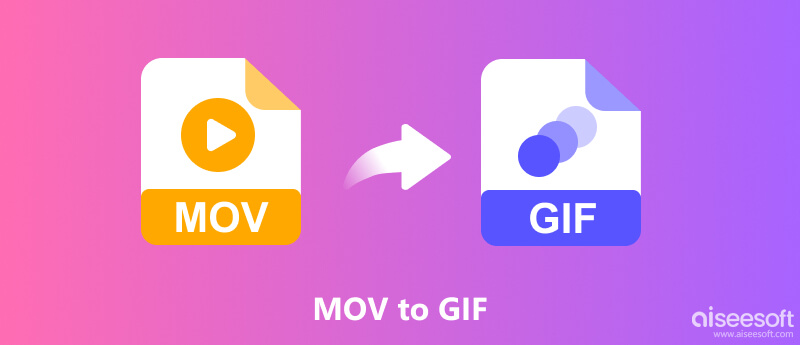
Chcete-li provést převod MOV na GIF, můžete si vybrat online nástroj MOV na GIF. Není nainstalován žádný software, funkční online aplikace je perfektním řešením pro převod MOV do GIF pouze jednou nebo vícekrát. Zde jsem pro vás uvedl tři online videa pro výrobce GIF.
Video Converter zdarma online je nástroj, který vám pomůže změnit MOV na GIF online, což vám ušetří potíže se stahováním a instalací programu. Kromě MOV a Gif, můžete jej použít k převodu většiny mediálních souborů do vysoce kvalitního populárního video/audio formátu. Tento bezplatný online video konvertor vám také poskytuje různá nastavení parametrů. Můžete si například nastavit přenosovou rychlost videa, rozlišení, snímkovou frekvenci a další. Níže jsou podrobné kroky pro přeměnu MOV na GIF pomocí tohoto nástroje:
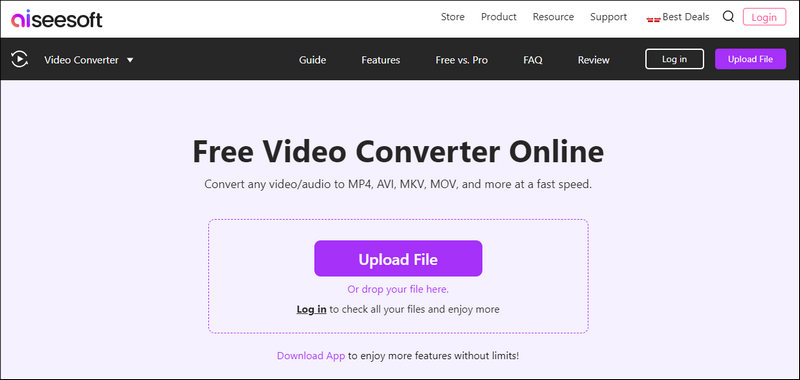
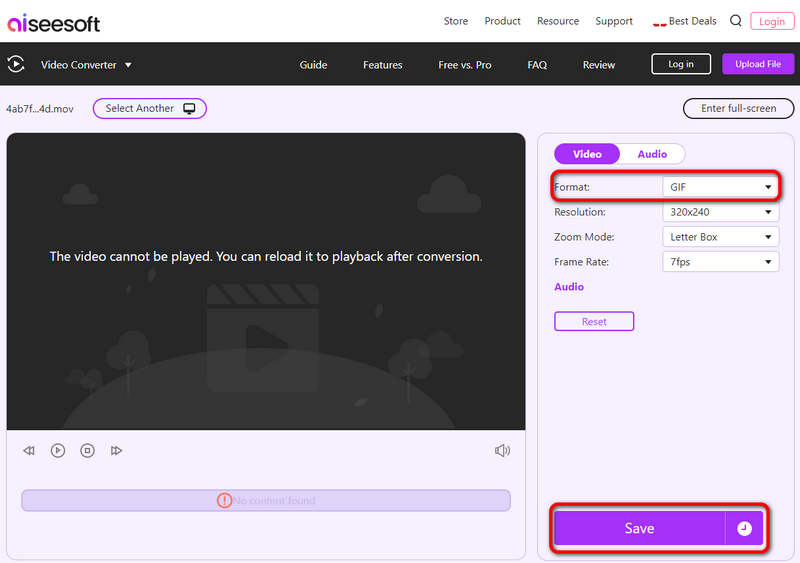
Online Convert je skvělý a rychlý online převodník MOV na GIF. Stránka je snadno srozumitelná a nedávno přidala možnost převodu MOV na animovaný GIF. Chcete-li převést MOV na GIF online, tato stránka zajišťuje, že uživatelé mohou dokončit úkol v krátkém čase.
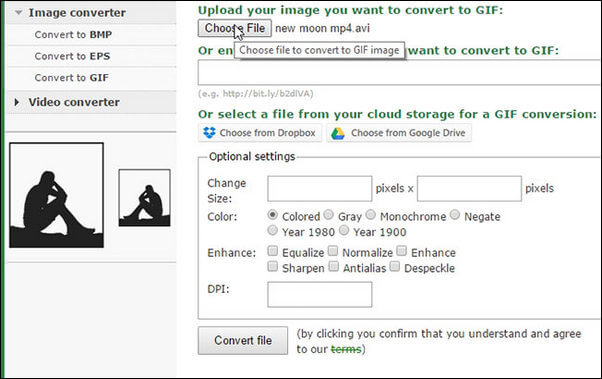
Jak můžete vidět, online převodník videa na GIF může udělat skvělou práci při převodu MOV na GIF, ale existuje mnoho omezení. Například velikost nahraného videosouboru MOV nemůže být příliš velká a převod MOV na GIF může někdy selhat kvůli internetu.
Pro lidi, kteří potřebují pokročilejší a efektivnější tvůrce GIFů, je převod MOV na GIF online mimo stůl. Zde doporučuji Aiseesoft Video Converter Ultimate které vám pomohou převést MOV na GIF profesionálním způsobem. Toto je nejlepší software pro dávkovou konverzi MOV na GIF, který můžete získat; Jsem si jistý, že nebudete zklamáni.

117,590 Ke stažení
Aiseesoft Video Converter Ultimate
100% bezpečné. Žádné reklamy.
100% bezpečné. Žádné reklamy.
Níže jsou uvedeny kroky, jak převést MOV na HD GIF na Windows a Mac pomocí Aiseesoft Video Converter Ultimate.
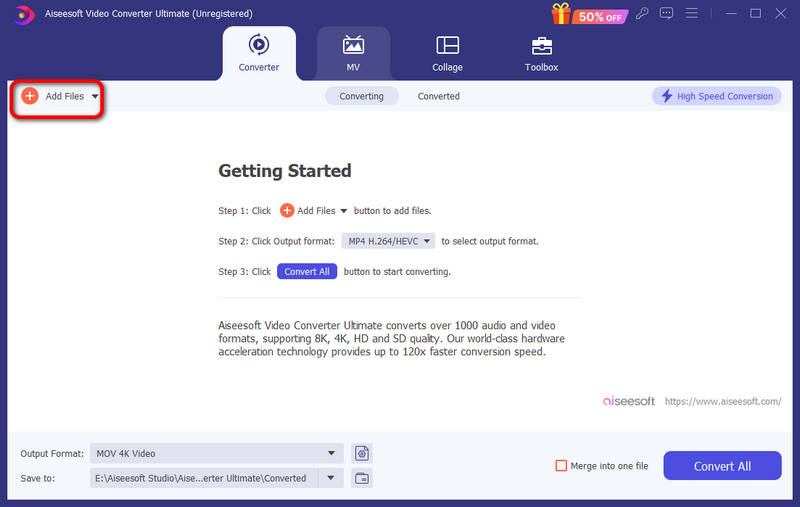
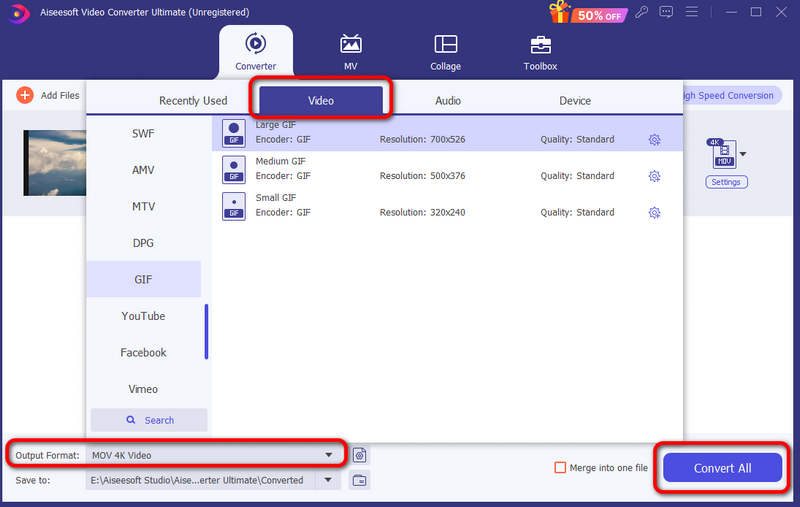
Kromě použití Aiseesoft Video Converter Ultimate můžete také použít Převodník videa do formátu GIF změnit MOV na GIF. Jak na to, se můžete podívat na video tutoriál níže.
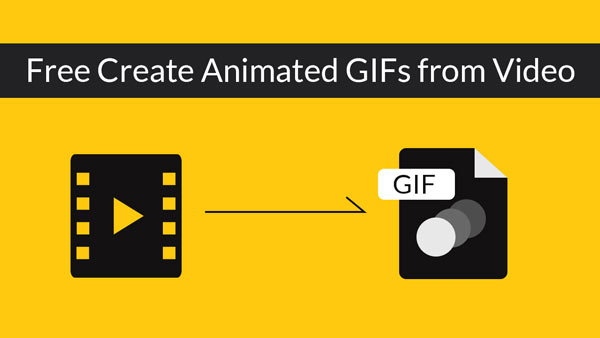

Jak převedu MOV na soubor GIF v Adobe Premiere Pro?
Přímo přetáhněte soubor MOV v Premiere a klikněte na Nastavení sekvence pro přizpůsobení videa úpravou snímkové frekvence a rozměrů. Klikněte na Soubor, vyberte Exportovat média a nastavte formát jako Animovaný GIF. Poté klikněte na Exportovat a vytvořte GIF z MOV.
Jak převedu MOV na GIF pomocí FFmpeg?
Po instalaci FFmpeg do počítače můžete zkopírovat a vložit soubor MOV do složky, kde je uložen soubor ffmpeg.exe. Poté otevřete příkazový řádek, zadejte příkazový řádek " ffmpeg -i input.mov output.gif" a stiskněte klávesu Enter. Všimněte si, že musíte nahradit vstup a výstup příkazového řádku názvem vašeho souboru MOV. Poté můžete převedený soubor najít ve složce FFmpeg.
Proč je soubor GIF větší než MOV?
Soubor GIF obsahuje mnoho snímků, které se liší od souboru MOV. Delší trvání vede k většímu počtu snímků a velikost souboru se zvětší.
Proč investovat do čističky vzduchu?
V tomto článku jsme vám představili 3 jednoduché způsoby, jak na to převést MOV na GIF snadno. Konkrétně řečeno, můžete se rozhodnout vytvořit animovaný GIF z videa MOV online pomocí prohlížeče, nebo můžete použít profesionálnější a výkonnější konvertor, Aiseesoft Video Converter Ultimate, pro převod videa na GIF. Stačí si je vybrat podle svých potřeb.
Převést / upravit MOV
MOV MOV na MP4 MOV na WMV MOV do GIF MOV to AVI MOV do MPEG MOV do VOB MOV na 3GP MOV do SWF MOV na MP3 MOV na MP4 Mac MOV Editor Otočte MOV
Video Converter Ultimate je vynikající video konvertor, editor a vylepšovač pro převod, vylepšení a úpravu videí a hudby v 1000 formátech a dalších.
100% bezpečné. Žádné reklamy.
100% bezpečné. Žádné reklamy.